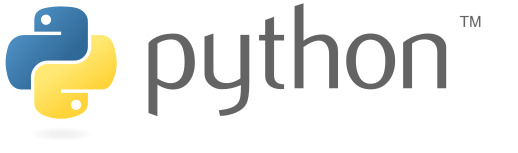조건문
if문
* 조건절에 Bool 타입을 사용해야 함
var x: Int = 0
if !x { ... } //컴파일 에러
if x == 0 { ... }
if arr.isEmpty { ... }var score = 95
var grade = ""
if score/10 == 9 || score/10 == 10 {
grade = "A"
} else if score/10 == 8 {
grade = "B"
} else if score/10 == 7 {
grade = "C"
} else if score/10 == 6 {
grade = "D"
} else {
grade = "F"
}
grade //A
Switch문
* fallthrough를 지원하지 않으므로(관련 없는 case문은 실행하지 않고 switch문을 빠져 나감) break는 필요 없음.
* fallthrough를 원한다면 case문에 fallthrough 추가
* case문에 내용이 없을 경우 에러
* 하나의 case에 여러 값을 조건으로 할 때는 쉼표( , )로 구분
var score = 95
var grade = ""
switch score/10 {
case 9, 10:
grade = "A"
//fallthrough
case 8:
grade = "B"
case 7:
grade = "C"
case 6:
grade = "D"
default:
grade = "F"
}
grade //A
반복문
for문
for i in 0..<10 {
print(i) //0~9
}
for _ in 0..<10 {
print("Hello World!") //10번 반복 출력
}let names: [String] = ["Ahhye", "Eunseo", "Jisu", "Yuhyeon"]
for name in names {
print("제 이름은 \(name)입니다.")
}
while문
var num = 0
while num < 10 {
print(num)
num += 1
}
repeat-while문
* do-while문과 유사
var num = 0
repeat {
print(num)
num += 1
} while num < 10
'iOS' 카테고리의 다른 글
| [iOS/Swift] 4. 함수, 클로저 (0) | 2021.02.08 |
|---|---|
| [iOS/Swift] 3. 옵셔널, 옵셔널 바인딩 (0) | 2021.02.08 |
| [iOS/Swift] 1. 변수, 상수, 배열, 딕셔너리 (0) | 2021.02.01 |
| [iOS/Swift] Virtualbox의 mac vdi 고정 용량 늘리기 (0) | 2021.01.22 |
| [iOS/Swift] Virtualbox로 macOS 실행 시 네트워크 연결이 안 될 때 (0) | 2021.01.21 |